Der vises en meddelelse til fax på LCD-displayet
ID for FAQ: 8201328900
Udgivelsesdato: 28 februar 2012
Detaljer:
Hvis der vises en meddelelse på standbyskærmbilledet for fax, skal de handlinger, der beskrives nedenfor, udføres.
Nyttige oplysninger:
Automatisk genopkald
Dette gruppeopkald kan ikke bruges. Kodetastopkald ##
Udskift modtageren
Prøv igen i sort-hvid
Kunne ej opr. forbindelse.
Modtaget i hukommelsen
Optaget/intet signal
Hukommelsen er fuld
Afventer dokumentbehandling
Fax-info matcher ikke
Modtagelse afvist
Venter på rapportudskrift...
Løsning:
Automatisk genopkald
Maskinen venter for at foretage genopkald til modtagerens nummer, da linjen var optaget, eller modtageren ikke svarede, da du forsøgte at sende et dokument. Vent på, at maskinen automatisk foretager genopkald til nummeret. Hvis du vil annullere automatisk genopkald, skal du vente, indtil maskinen starter med at ringe til nummeret, og derefter trykke på Stop. Du kan også slette dokumentet fra maskinens hukommelse for at annullere automatisk genopkald.
Afsendelse af faxer ved hjælp af de numeriske knapper
I dette afsnit beskrives opkald og direkte afsendelse af faxer ved hjælp af de numeriske knapper.IMPORTANT
Det er muligt, at faxer når frem til utilsigtede modtagere pga. forkert tastning eller ukorrekt registrering af fax-/telefonnumre. Når du sender vigtige dokumenter, anbefales det, at du sender dem efter at have talt i telefon.
1. Kontroller, at maskinen er tændt.
2. Tryk på knappen FAX.
Standbyskærmbilledet for fax vises.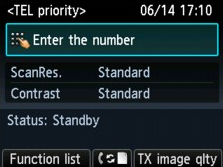
REFERENCE
Hvis du endnu ikke har konfigureret maskinen til afsendelse/modtagelse af faxer, vises opsætningsmeddelelsen på LCD-displayet, første gang du trykker på knappen FAX. Når du foretager opsætning til faxning, skal du følge vejledningen på LCD-displayet.
3. Læg dokumenterne på glaspladen eller i ADF.
IMPORTANT
Når du sender et dobbeltsidet dokument, skal du lægge det på glaspladen. Dobbeltsidede dokumenter kan ikke automatisk scannes og afsendes fra ADF.
4. Juster scanningskontrasten og opløsningen efter behov.
Juster scanningskontrasten og -opløsningen ved at følge nedenstående fremgangsmåde.
(1) Tryk på højre Funktion (Function)-knap.
Skærmbilledet TX-billedkval.indstillinger (TX image quality settings) vises.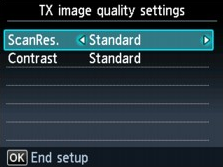
(2) Brug knappen 
 til at ændre indstillingselementet, og brug knappen
til at ændre indstillingselementet, og brug knappen 
 for at ændre indstillingen.
for at ændre indstillingen.
Nedenstående indstillinger kan vælges under Opløsning (ScanRes.).
-Standard
Egner sig til dokumenter, der kun består af tekst.
-Fin (Fine)
Egner sig til dokumenter med fint tryk.
-Ekstra fin (Extra fine)
Egner sig til dokumenter med detaljerede illustrationer eller fint tryk.
Hvis modtagerens faxmaskine ikke er kompatibel med Ekstra fin (Extra fine) (300 x 300 dpi), sendes faxen i opløsningen Standard eller Fin (Fine).
-Foto (Photo)
Egner sig til fotos.
REFERENCE
Ved afsendelse af en fax i farver scannes dokumenter altid i samme opløsning (200 x 200 dpi). Billedkvaliteten (komprimeringen) fastsættes efter den valgte scanningsopløsning, bortset fra at Ekstra fin (Extra fine) og Foto (Photo) giver den samme billedkvalitet.
(3) Tryk på knappen OK.
LCD-displayet vender tilbage til standbyskærmbilledet for fax.
5. Brug de numeriske knapper til at ringe til modtagerens fax-/telefonnummer.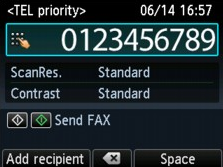
Brug nedenstående knapper til at ringe til modtagerens fax-/telefonnummer.
-Numeriske knapper:
Indtast nummeret.
-Højre Funktion (Function)-knap:
Indtaster et mellemrum.
-Midterste Funktion (Function)-knap:
Sletter det sidst indtastede tegn.
-Venstre Funktion (Function)-knap:
Ved at trykke på denne knap kan du tilføje modtagere, der er registreret til kodetastopkald.
6. Tryk på knappen Farve (Color), hvis du vil foretage direkte sending i farver, eller knappen Sort (Black), hvis du vil foretage afsendelse i sort-hvid.
Maskinen begynder at scanne dokumentet.
IMPORTANT
- Direkte sending i farver er kun tilgængelig, når modtagerens faxmaskine understøtter farvefaxer.
- Åbn ikke dokumentdækslet, før scanningen er færdig.
7. Start afsendelsen.
- Hvis du lægger dokumentet i ADF:
Maskinen scanner automatisk dokumentet og starter afsendelsen af faxen.
REFERENCE
- Hvis du vil annullere en faxoverførsel, skal du trykke på knappen Stop. Hvis du vil annullere en faxoverførsel, mens den er i gang, skal du trykke på knappen Stop, og derefter følge vejledningen på LCD-displayet.
- Hvis der stadig er dokumenter i ADF, når der er trykket på knappen Stop, vises Dokument i ADF. Vælg
 for at skubbe dokumentet ud. (Document in ADF. Select
for at skubbe dokumentet ud. (Document in ADF. Select  to eject document.) på LCD-displayet. Hvis du trykker på knappen OK, skubbes de resterende dokumenter automatisk ud.
to eject document.) på LCD-displayet. Hvis du trykker på knappen OK, skubbes de resterende dokumenter automatisk ud.
- Hvis du lægger dokumentet på glaspladen:
Placering af dok. (pladen) (Placing documents (platen)) vises på LCD-displayet, når hvert enkelt dokumentark er scannet.
Du kan sende den scannede side ved at trykke på knappen OK for at starte afsendelsen.
REFERENCE
- Hvis du vil sende to eller flere sider, skal du ilægge den næste side ved at følge meddelelsen og derefter trykke på knappen Farve (Color) eller Sort (Black). Tryk på knappen OK for at starte afsendelsen, når alle sider er scannet.
- Tryk på knappen Stop, hvis du vil annullere faxafsendelsen.
REFERENCE
- Hvis maskinen er sluttet til et PBX-anlæg (privat omstillingsanlæg), kan du finde oplysninger om, hvordan du ringer til modtagerens fax-/telefonnummer, i betjeningsvejledningen til anlægget.
- Hvis maskinen ikke kan sende en fax, f.eks. fordi modtagerens linje er optaget, er den udstyret med en funktion til automatisk at foretage genopkald til nummeret efter et angivet interval. Automatisk genopkald er aktiveret som standard.
-> Du henvises til [ Automatisk genopkald ] på denne webside.
- Usendte dokumenter, f.eks. dem der afventer genopkald, gemmes i maskinens hukommelse. De gemmes ikke i tilfælde af en afsendelsesfejl.
-> [ Dokument lagret i maskinens hukommelse ]
- Træk ikke stikket ud, før alle dokumenter er sendt. Hvis du tager strømstikket ud, mister du alle usendte dokumenter, der er gemt i maskinens hukommelse.
Afsendelse af faxer (genopkald af et optaget nummer)
Der er to metoder til genopkald: automatisk genopkald og manuelt genopkald.- Automatisk genopkald
Hvis du sender et dokument, og modtagerens linje er optaget, foretager maskinen genopkald til nummeret efter et angivet interval.
-> Du henvises til [ Automatisk genopkald ] på denne webside.
- Manuelt genopkald
Du kan foretage genopkald til de modtagere, der er ringet til, ved hjælp af de numeriske knapper.
-> Du henvises til [ Manuelt genopkald ] på denne webside.
IMPORTANT
Det er muligt, at faxer når frem til utilsigtede modtagere pga. forkert tastning eller ukorrekt registrering af fax-/telefonnumre. Når du sender vigtige dokumenter, anbefales det, at du sender dem efter at have talt i telefon.
REFERENCE
- Automatisk genopkald er aktiveret som standard.
- Yderligere oplysninger om de grundlæggende afsendelsesfunktioner:
-> Du henvises til [ Afsendelse af faxer ved hjælp af de numeriske knapper ] på denne webside.
- Automatisk genopkald
Du kan aktivere/deaktivere automatisk genopkald. Hvis du aktiverer automatisk genopkald, kan du angive det maksimale antal genopkaldsforsøg, og hvor længe maskinen skal vente mellem genopkaldsforsøgene.
Aktiver og angiv indstillingen for automatisk genopkald på Automatisk genopkald (Auto redial) i Avancerede faxindstillinger (Advanced FAX settings) under Faxindstillinger (FAX settings).
IMPORTANT
Under et automatisk genopkald lagres den uafsendte fax midlertidig i maskinens hukommelse, indtil afsendelsen af faxen er fuldført. Hvis der opstår et strømnedbrud, eller du tager strømstikket ud, før det automatiske genopkald er fuldført, slettes alle faxer, der er gemt i maskinens hukommelse, og de sendes slet ikke.
REFERENCE
- Hvis du vil annullere automatisk genopkald, skal du vente, til maskinen starter genopkaldet, og derefter trykke på knappen Stop.
- Hvis du vil annullere automatisk genopkald, skal du slette den uafsendte fax fra maskinens hukommelse, mens maskinen er i standby for en genopkaldshandling. Du kan finde flere oplysninger i [ Sletning af et dokument i maskinens hukommelse ].
- Manuelt genopkald
Følg fremgangsmåden nedenfor, hvis du ønsker at foretage manuelt genopkald.
1. Kontroller, at maskinen er tændt.
2. Tryk på knappen FAX.
Standbyskærmbilledet for fax vises.
3. Læg dokumenterne på glaspladen eller i ADF.
4. Juster scanningskontrasten og opløsningen efter behov.
REFERENCE
Yderligere oplysninger om, hvordan du justerer scanningskontrast og opløsning, finder du under [ Afsendelse af faxer ved hjælp af de numeriske knapper ].
5. Tryk på knappen Genopkald/Pause (Redial/Pause).
Skærmbilledet Genopkald (Redial) vises.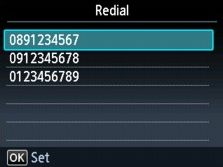
6. Brug knappen 
 til at vælge nummeret på den modtager, der skal foretages genopkald til, og tryk derefter på knappen OK.
til at vælge nummeret på den modtager, der skal foretages genopkald til, og tryk derefter på knappen OK.
7. Tryk på knappen Farve (Color), hvis du vil foretage direkte sending i farver, eller knappen Sort (Black), hvis du vil foretage afsendelse i sort-hvid.
IMPORTANT
Direkte sending i farver er kun tilgængelig, når modtagerens faxmaskine understøtter farvefaxer.
REFERENCE
- For manuelt genopkald husker maskinen op til de 10 senest opkaldte modtagere, som der er ringet til ved hjælp af de numeriske knapper. Bemærk, at maskinen ikke husker modtagere, der er ringet op til ved hjælp af knappen Kodeopkald (Coded Dial) eller knappen Genopkald/Pause (Redial/Pause).
- Tryk på knappen Stop for at annullere manuel genopkald. Hvis du vil annullere en faxoverførsel, mens den er i gang, skal du trykke på knappen Stop, og derefter følge vejledningen på LCD-displayet.
- Hvis der stadig er dokumenter i ADF, når der er trykket på knappen Stop, vises Dokument i ADF. Vælg
 for at skubbe dokumentet ud. (Document in ADF. Select
for at skubbe dokumentet ud. (Document in ADF. Select  to eject document.) på LCD-displayet. Hvis du trykker på knappen OK, skubbes de resterende dokumenter automatisk ud.
to eject document.) på LCD-displayet. Hvis du trykker på knappen OK, skubbes de resterende dokumenter automatisk ud.
Dette gruppeopkald kan ikke bruges. Kodetastopkald ##
* "##" repræsenterer et tocifret tal.
Du valgte en kodetastopkaldskode, hvortil der er en gruppe registreret, med knappen Rør trykket ned.
En kodetastopkaldskode, hvortil der er en gruppe registreret, kan ikke bruges på denne måde.
Udskift modtageren
Røret er ikke korrekt placeret i rørholderen.
Placer røret korrekt.
Prøv igen i sort-hvid
Modtagerens faxmaskine understøtter ikke farver.
Tryk på knappen Sort for at sende faxen igen.
Alternativt kan du vælge [ Send i sort-hvid (Send in black & white) ] for [ Direkte sending i farver (Color transmission) ] i [ Avancerede faxindstillinger (Advanced FAX settings) ] under [ Faxindstillinger (FAX settings) ]. Maskinen konverterer farvedokumenter til sort-hvid, hvis modtagerens faxmaskine ikke understøtter farvefax.
Kunne ej opr. forbindelse.
Telefonlinjens kabel med modulært stik er muligvis ikke isat korrekt.
Sørg for, at kabler er isat korrekt, og send faxen igen efter et stykke tid. Hvis du stadig ikke kan sende faxen, skal du vælge [ FRA (OFF) ] for [ Registrer ringetone (Dial tone detect) ] i [ Avancerede faxindstillinger (Advanced FAX settings) ] under [ Faxindstillinger (FAX settings) ].
Modtaget i hukommelsen
Hvis maskinen modtager en fax under en af nedenstående betingelser, vil maskinen ikke kunne udskrive den modtagne fax, og den gemmes derfor i maskinens hukommelse. Når problemet er løst som beskrevet, udskrives den fax, der er gemt i maskinens hukommelse, automatisk.
- Mængden af tilbageværende blæk er ikke tilstrækkelig til at udskrive en fax:
Udskift blækbeholderen.
-> [ Udskiftning af en blækbeholder ]
REFERENCE
Du kan indstille maskinen til at udskrive en modtaget fax, selvom der ikke er mere blæk.
Indstil Udskriv ved blækmangel (Print when out of ink) i Automatiske udskriftsindstillinger (Auto print settings) under Faxindstillinger (FAX settings) til Udskriv (Print).
Dele af eller hele faxen udskriver dog muligvis ikke, da der ikke er mere blæk.
Desuden gemmes indholdet af faxen ikke i maskinens hukommelse.
Hvis der ikke er mere blæk, anbefaler vi, at du vælger Udskriv ikke (Do not print) for Modtagne dokumenter (Received documents) i Automatiske udskriftsindstillinger (Auto print settings) under Faxindstillinger (FAX settings) for at gemme den modtagne fax i maskinens hukommelse. Når du har udskiftet blækbeholderen og valgt Udskriv (Print) for Modtagne dokumenter (Received documents) i Automatiske udskriftsindstillinger (Auto print settings), udskrives den fax, der er gemt i maskinens hukommelse, automatisk.
- Der mangler papir:
Læg papir i, og tryk på knappen OK.
- Der er lagt en anden størrelse papir i, end den, der er angivet under Sidestør. (Page size):
Læg den samme størrelse papir i som den, der er angivet under Sidestør. (Page size), og tryk derefter på knappen OK.
- Du trykkede på knappen Stop for at annullere udskrivning af en fax.
Tryk på knappen FAX for at genoptage udskrivningen af faxen.
- Udskriv ikke (Do not print) er valgt for Modtagne dokumenter (Received documents) i Automatiske udskriftsindstillinger (Auto print settings) under Faxindstillinger (FAX settings):
Du kan udskrive de faxer, der er gemt i maskinens hukommelse, fra skærmbilledet Hukommelsesreference (Memory reference) i Fax-menuen.
-> [
REFERENCE
- Hvis du vil udskrive modtagne faxer automatisk, skal du vælge Udskriv (Print) for Modtagne dokumenter (Received documents) i Automatiske udskriftsindstillinger (Auto print settings) under Faxindstillinger (FAX settings).
- Hvis du ikke udskrev den fax, der er gemt i maskinens hukommelse (hvis du f.eks. ikke fik løst problemet ved at trykke på knappen Stop), kan du slette eller udskrive faxen i maskinens hukommelse senere.
-> [ Dokument lagret i maskinens hukommelse ]
Optaget/intet signal
- Modtagerens fax-/telefonnummer, du har ringet til, er optaget. Prøv at ringe op igen efter et øjeblik.
- Det fax-/telefonnummer, du har ringet til, er forkert. Kontroller fax-/telefonnummeret, og angiv det igen.
- Modtagerens faxmaskine svarede ikke (efter alle automatiske genopkaldsforsøg). Kontakt modtageren, og få vedkommende til at kontrollere faxmaskinen. For udenlandsopkald skal der tilføjes pauser i det registrerede nummer.
- Modtageren bruger ikke en G3-maskine. Maskinen kan ikke sende eller modtage dokumenter til/fra en faxmaskine, der ikke er kompatibel med G3-standarden. Kontakt modtageren, og bed vedkommende om at kontrollere, om faxmaskinen er G3-kompatibel.
- Indstillingen for Berøringstoner/Drejeskive (puls) på maskinen er forkert. Indstil maskinen, så den passer til den telefonlinje, du bruger.
Forbindelsesmetoden varierer afhængigt af telefonlinjen.
- Hvis du slutter maskinen direkte til vægudtaget til telefonlinjen/hvis du tilslutter maskinen med xDSL-splitteren:
-> Du henvises ti [ Basistilslutning ] på denne webside.
- Hvis du slutter maskinen til en anden linje, f.eks. en xDSL-linje:
-> Du henvises ti [ Tilslutning af forskellige linjer ] på denne webside.
Hvis tilslutningen er forkert, kan maskinen ikke sende/modtage faxer. Tilslut maskinen korrekt.
IMPORTANT
Tilslut ikke faxmaskiner og/eller telefoner parallelt (gælder kun USA og Canada).
Hvis to eller flere faxmaskiner og/eller telefoner er tilsluttet parallelt, kan nedenstående problemer opstå, og maskinen fungerer måske ikke korrekt.
- Hvis du løfter røret på den telefon, som er tilsluttet parallelt under afsendelse eller modtagelse af fax, kan faxbilledet måske blive beskadiget, eller der kan ske en kommunikationsfejl.
- Tjenester, som f.eks. Afsender-id, fungerer måske ikke korrekt på telefonen.
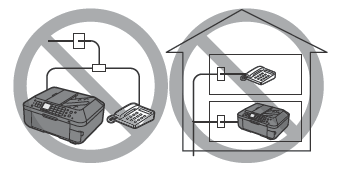
Hvis du ikke kan undgå parallelle forbindelser, skal du indstille modtagetilstanden til Telefonprioritetstilstand (TEL priority mode). Men vær opmærksom på, at ovenstående problemer kan opstå. Du kan kun modtage faxer manuelt.
Basistilslutning
Sørg for, at maskinen er slukket, og slut den ene ende af det medfølgende telefonlinjekabel til telefonstikket ved "LINE"-mærket på maskinen. Slut derefter den anden ende til telefonstikket på væggen eller til xDSL-splitterens telefonstik.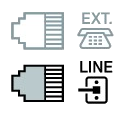
Når du slutter telefonen til maskinen, skal du sikre dig, at maskinen er slukket, og slutte den ene ende af det modulære kabel til stikket til ekstern enhed nær "EXT."-mærket på maskinen. Slut derefter den anden ende af telefonstikket til telefonen.
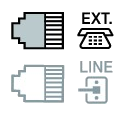
IMPORTANT
Sørg for at tilslutte telefonlinjen, før maskinen tændes.
Hvis maskinen er tændt, skal du slukke for maskinen og tage strømstikket ud, før du tilslutter telefonlinjen. Vent 1 minut, og tilslut derefter telefonlinjen og strømstikket.
REFERENCE
- Før du tilslutter en telefon eller en telefonsvarer, skal du fjerne hætten på telefonstikket.
- Til brugere i Storbritannien:
Hvis stikket på den eksterne enhed ikke kan sluttes til stikket på maskinen, skal du købe et B.T.-stik, som tilsluttes på følgende måde:
Slut B.T.-stikket til det modulære kabel, der forbinder den eksterne enhed, og slut derefter B.T.-stikket til stikket til ekstern enhed.
Tilslutning af forskellige linjer
I dette afsnit beskrives det, hvordan forskellige linjer tilsluttes.Dette er eksempler, og der er ingen garanti for, at de passer til alle tilslutningsbetingelser. Du kan finde flere oplysninger i brugervejledningen, der fulgte med den netværksenhed (styringsenheder, f.eks. xDSL-modem (Digital Subscriber Line) eller terminaladapter), du slutter til maskinen.
REFERENCE
xDSL er den generiske betegnelse for digital højhastighedskommunikation over telefonlinjer, f.eks. ADSL/HDSL/SDSL/VDSL.
- Tilslutning af en internettelefon
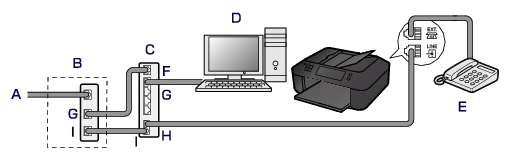
A. DSL (Digital Subscriber Line)
B. xDSL- modem (splitter er muligvis ikke indbygget i modemmet)
C. Bredbåndsrouter, der er kompatibel med internettelefon
D. Computer
E. Telefon eller telefonsvarer
F. WAN-port (Wide Area Network)
G. LAN-port (Local Area Network)
H. TEL-port
I. LINE-port
* Port configurations and names may vary depending on the product.
REFERENCE
- Når du opretter forbindelse til xDSL-linjen, skal du vælge samme linjetype, som du har abonnement på, i Telefonlinjetype (Telephone line type).
- Tilslutning til xDSL
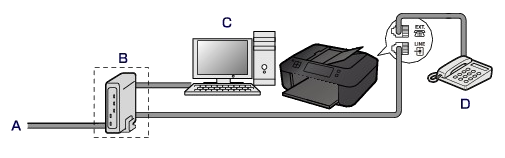
A. Analog abonnentlinje
B. xDSL- modem (splitter er muligvis ikke indbygget i modemmet)
C. Computer
D. Telefon eller telefonsvarer
IMPORTANT
- Når splitteren ikke er indbygget i modemmet, skal du ikke opdele telefonlinjen før splitteren (vægside). Og tilslut ikke splittere parallelt. Maskinen vil muligvis ikke fungere korrekt.
REFERENCE
- Når du opretter forbindelse til xDSL-linjen, skal du vælge samme linjetype, som du har abonnement på, i Telefonlinjetype (Telephone line type).
- Oprette forbindelse til en ISDN-linje
Du kan finde flere oplysninger om ISDN-forbindelsen (Integrated Service Digital Network) og indstillingerne i de vejledninger, der blev leveret sammen med terminaladapteren eller opkaldsrouteren.
Tilslutning af telefonlinjen
Hukommelsen er fuld
- Maskinens hukommelse er fuld, fordi den har sendt/modtaget for mange dokumenter eller et detaljeret dokument.
- Når du sender en fax, så opdel den, og send den igen.
- Når du modtager en fax, skal du udskrive de modtagne faxer, der er gemt i maskinens hukommelse eller gemme dem på hukommelseskortet/USB-flashdrevet, slette dem fra maskinens hukommelse og få afsenderen til at sende faxene igen.
Forbindelsesmetoden varierer afhængigt af telefonlinjen.
- Hvis du slutter maskinen direkte til vægudtaget til telefonlinjen/hvis du tilslutter maskinen med xDSL-splitteren:
-> Du henvises ti [ Basistilslutning ] på denne webside.
- Hvis du slutter maskinen til en anden linje, f.eks. en xDSL-linje:
-> Du henvises ti [ Tilslutning af forskellige linjer ] på denne webside.
Hvis tilslutningen er forkert, kan maskinen ikke sende/modtage faxer. Tilslut maskinen korrekt.
IMPORTANT
Tilslut ikke faxmaskiner og/eller telefoner parallelt (gælder kun USA og Canada).
Hvis to eller flere faxmaskiner og/eller telefoner er tilsluttet parallelt, kan nedenstående problemer opstå, og maskinen fungerer måske ikke korrekt.
- Hvis du løfter røret på den telefon, som er tilsluttet parallelt under afsendelse eller modtagelse af fax, kan faxbilledet måske blive beskadiget, eller der kan ske en kommunikationsfejl.
- Tjenester, som f.eks. Afsender-id, fungerer måske ikke korrekt på telefonen.
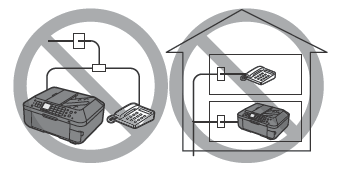
Hvis du ikke kan undgå parallelle forbindelser, skal du indstille modtagetilstanden til Telefonprioritetstilstand (TEL priority mode). Men vær opmærksom på, at ovenstående problemer kan opstå. Du kan kun modtage faxer manuelt.
Basistilslutning
Sørg for, at maskinen er slukket, og slut den ene ende af det medfølgende telefonlinjekabel til telefonstikket ved "LINE"-mærket på maskinen. Slut derefter den anden ende til telefonstikket på væggen eller til xDSL-splitterens telefonstik.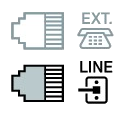
Når du slutter telefonen til maskinen, skal du sikre dig, at maskinen er slukket, og slutte den ene ende af det modulære kabel til stikket til ekstern enhed nær "EXT."-mærket på maskinen. Slut derefter den anden ende af telefonstikket til telefonen.
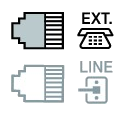
IMPORTANT
Sørg for at tilslutte telefonlinjen, før maskinen tændes.
Hvis maskinen er tændt, skal du slukke for maskinen og tage strømstikket ud, før du tilslutter telefonlinjen. Vent 1 minut, og tilslut derefter telefonlinjen og strømstikket.
REFERENCE
- Før du tilslutter en telefon eller en telefonsvarer, skal du fjerne hætten på telefonstikket.
- Til brugere i Storbritannien:
Hvis stikket på den eksterne enhed ikke kan sluttes til stikket på maskinen, skal du købe et B.T.-stik, som tilsluttes på følgende måde:
Slut B.T.-stikket til det modulære kabel, der forbinder den eksterne enhed, og slut derefter B.T.-stikket til stikket til ekstern enhed.
Tilslutning af forskellige linjer
I dette afsnit beskrives det, hvordan forskellige linjer tilsluttes.Dette er eksempler, og der er ingen garanti for, at de passer til alle tilslutningsbetingelser. Du kan finde flere oplysninger i brugervejledningen, der fulgte med den netværksenhed (styringsenheder, f.eks. xDSL-modem (Digital Subscriber Line) eller terminaladapter), du slutter til maskinen.
REFERENCE
xDSL er den generiske betegnelse for digital højhastighedskommunikation over telefonlinjer, f.eks. ADSL/HDSL/SDSL/VDSL.
- Tilslutning af en internettelefon
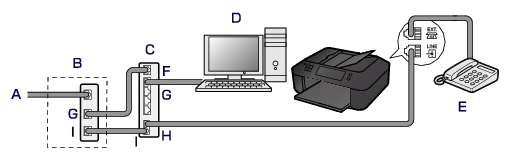
A. DSL (Digital Subscriber Line)
B. xDSL- modem (splitter er muligvis ikke indbygget i modemmet)
C. Bredbåndsrouter, der er kompatibel med internettelefon
D. Computer
E. Telefon eller telefonsvarer
F. WAN-port (Wide Area Network)
G. LAN-port (Local Area Network)
H. TEL-port
I. LINE-port
* Port configurations and names may vary depending on the product.
REFERENCE
- Når du opretter forbindelse til xDSL-linjen, skal du vælge samme linjetype, som du har abonnement på, i Telefonlinjetype (Telephone line type).
- Tilslutning til xDSL
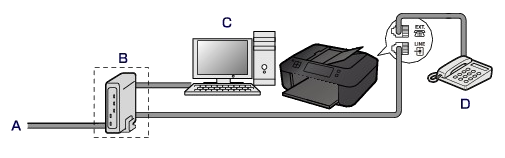
A. Analog abonnentlinje
B. xDSL- modem (splitter er muligvis ikke indbygget i modemmet)
C. Computer
D. Telefon eller telefonsvarer
IMPORTANT
- Når splitteren ikke er indbygget i modemmet, skal du ikke opdele telefonlinjen før splitteren (vægside). Og tilslut ikke splittere parallelt. Maskinen vil muligvis ikke fungere korrekt.
REFERENCE
- Når du opretter forbindelse til xDSL-linjen, skal du vælge samme linjetype, som du har abonnement på, i Telefonlinjetype (Telephone line type).
- Oprette forbindelse til en ISDN-linje
Du kan finde flere oplysninger om ISDN-forbindelsen (Integrated Service Digital Network) og indstillingerne i de vejledninger, der blev leveret sammen med terminaladapteren eller opkaldsrouteren.
Tilslutning af telefonlinjen
Afventer dokumentbehandling
De modtagne faxer blev ikke gemt på hukommelseskortet/USB-flashdrevet automatisk, fordi hukommelseskortet/USB-flashdrevet ikke var isat, eller fordi det ikke var skrivbart.
Tryk på knappen OK.
De modtagne faxer er gemt i maskinens hukommelse. Isæt det skrivbare hukommelseskort/USB-flashdrev, og gem de modtagne faxer på hukommelseskort/USB-flashdrevet manuelt.
-> [ Lagring af et dokument i maskinens hukommelse på et hukommelseskort/USB-flashdrev ]
Slet unødvendige faxer i maskinens hukommelse, når de er gemt på hukommelseskortet/USB-flashdrevet.
-> [ Sletning af et dokument i maskinens hukommelse ]
Fax-info matcher ikke
Overførsel er annulleret, da maskinen ikke kunne registrere oplysningerne om modtagerens faxmaskine, eller oplysningerne svarede ikke til det kaldte nummer. Denne meddelelse vises, når [ Tjek modtaget fax-info (Check RX FAX information) ] i [ Sikkerhedskontrol (Security control) ] under [ Faxindstillinger (FAX settings) ] er indstillet til [ TIL (ON) ].
Modtagelse afvist
Modtagelse er afvist, da faxen afviser faxafvisningsbetingelsen, der er angivet med Afvisning af faxmodtagelse (FAX reception reject) i Sikkerhedskontrol (Security control) under Faxindstillinger (FAX settings).
Venter på rapportudskrift...
Hvis maskinen modtager en fax under en af nedenstående betingelser, vil maskinen ikke kunne udskrive rapporterne. Når problemet er løst som beskrevet, udskrives rapporterne automatisk.
- Mængden af tilbageværende blæk er ikke tilstrækkelig til at udskrive en rapport:
Udskift blækbeholderen.
-> [ Udskiftning af en blækbeholder ]
- Der mangler papir:
Læg papir i, og tryk på knappen OK.
- Der er lagt en anden størrelse papir i, end den, der er angivet under Sidestør. (Page size):
Læg den samme størrelse papir i som den, der er angivet under Sidestør. (Page size), og tryk derefter på knappen OK.
- Du trykkede på knappen Stop for at annullere udskrivning af en rapport.
Tryk på knappen FAX for at genoptage udskrivningen af rapporten.
Berørte modeller
- PIXMA MX894
- PIXMA MX895